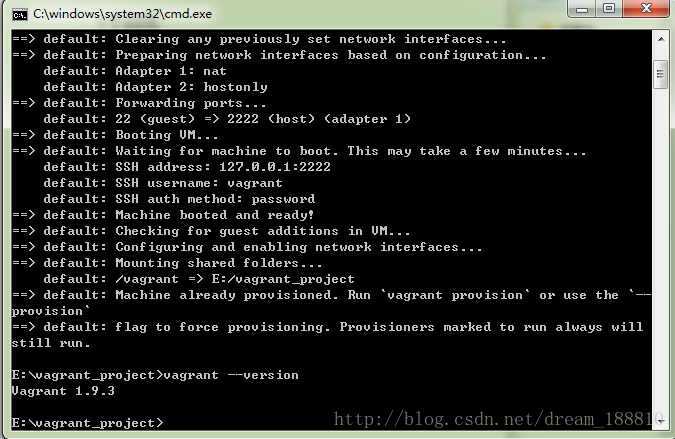https://blog.csdn.net/dream_188810/article/details/78218073
VirtualBox是一款开源免费的虚拟机软件(之前一直使用vm,vm功能较多,正版需要付费。但是virtualBox对于我来说够用)
Vagrant介绍:
用于创建和部署虚拟化开发环境
通过命令和配置文件来管理虚拟机,很快就能完成一套开发环境的部署,并可以快速打包传播,统一了开发环境,也解决了重复配置环境的麻烦.
安装包文件:
vagrant_1.9.3安装包:http://pan.baidu.com/s/1eRZ72dO 分享密码:jpyo
virtualBox-5.1.26安装包:http://pan.baidu.com/s/1bpi1bSN 分享密码:wuvs
window安装vagrant:
打开dos命令界面,输入:1. 安装virtualBox 直接默认一直下一步即可
2.安装vagrant 直接默认一直下一步即可
3.在硬盘新建个文件夹 我在e新建个vagrant_project
$ e:
$ cd vagrant_project
$ vagrant box add {title} {url}(需要先下载box镜像 我这边是公司提供的,里面有包含公司的项目就不好分享出来了。)
$ vagrant init {title} 你可以在你新建的文件查看 我的是E:vagrant_project 会发现多了些文件 这代表成功了
$ vagrant up出现一下就代表成功了
注意事项:
注意关机之前都要关闭下虚拟机。如果不关闭的话 明天早上起来就发现启动不了
注意应先安装virtualBox 再安装vagrant
安装时出现 vagrant-share时 是由于vagrant-share出错
win7注意不要安装太高的版本
建议安装路径为默认即可
在.Vagrantfile文件中设置:
设置用户名以及密码:
config.ssh.username = "vagrant"
config.ssh.password = "vagrant"
设置虚拟网络
打开共享文件夹,连接samba:(需要虚拟机上安装samba,我会在下篇中写道)config.vm.network "private_network", ip: "192.168.33.10"
打开运行中输入\192.168.33.10
vagrant的常用命令:
vagrant box list 查看box 列表
vagrant halt 关闭vagrant
vagrant reload 重启vagrant
vagrant status 查看vagrant 状态
vagrant up 启动vagrant
vagrant global-status 查看全部虚拟状态
vagrant box add 添加box镜像
vagrant init 生成vagrantfile
vagrant_1.9.3安装包:http://pan.baidu.com/s/1eRZ72dO 分享密码:jpyo
virtualBox-5.1.26安装包:http://pan.baidu.com/s/1bpi1bSN 分享密码:wuvs